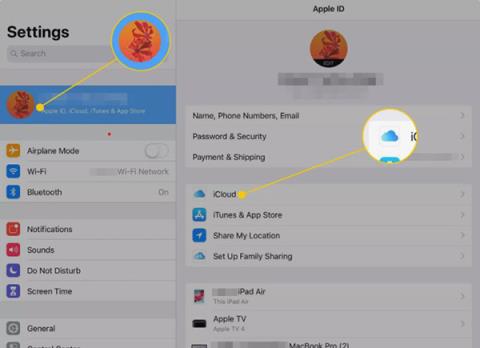У цій статті Quantrimang допоможе вам синхронізувати iPhone і iPad за допомогою служби iCloud. Ці інструкції стосуються iPhone та iPad з iOS 11 та iOS 12.
Чи можна безпосередньо синхронізувати iPhone з iPad?
Ви не можете синхронізувати iPhone і iPad за допомогою кабелю для з’єднання двох пристроїв або підключення через мережу Wi-Fi, як синхронізація iPhone/iPad із комп’ютером . Є кілька причин, чому це не можна зробити:
- Apple не розробляла пристрій або операційну систему iOS для роботи таким чином. Однією з основних концепцій того, як пристрої iOS керують даними, є те, що вони отримують доступ до них через хмару через Інтернет або стаціонарний комп’ютер. Тут зберігаються веб-, хмарні та домашні комп’ютерні сервери.
- Немає кабелів жодного виробника, які можна використовувати для підключення iPhone та iPad.
Отже, як синхронізувати дані між iPhone і iPad?
Єдиним рішенням для цього є iCloud .
Якщо ви хочете підтримувати синхронізацію даних на iPhone та iPad, використовуйте iCloud для синхронізації всіх пристроїв Apple. За умови, що iPhone і iPad мають підключення до Інтернету та використовують той самий обліковий запис iCloud . Ви можете отримати доступ до них через Apple ID, просто так iPhone і iPad синхронізуються.
Як налаштувати iCloud
1. Відкрийте програму Налаштування на пристрої, торкніться свого імені, щоб відкрити екран Apple ID, а потім виберіть iCloud .

2. Увімкніть перемикач біля будь-яких категорій і вмісту, який потрібно синхронізувати між iPhone і iPad. Повторіть цю операцію з другим пристроєм.

3. Перейдіть до Налаштування /Налаштування > Паролі та облікові записи /Паролі та облікові записи та переконайтеся, що ваші облікові записи електронної пошти налаштовано на обох пристроях.

4. Перейдіть у «Налаштування» > «iTunes & App Store» і ввімкніть автоматичне завантаження для «Музики» , «Програм », «Книг і аудіокниг» і «Оновлення» на обох пристроях.

Після встановлення iCloud на обох пристроях їх буде синхронізовано. Цей процес зберігає майже всю інформацію правильною на обох пристроях. iCloud доступний на пристроях iOS, macOS і Windows і забезпечує безпеку ваших даних у стані спокою та навіть під час переміщення між пристроями.
Додайте сховище iCloud
iCloud — це безкоштовний сервіс від Apple, він має 5 ГБ місця. Обсяг використаного сховища iCloud буде відображено у верхній частині сторінки налаштувань iCloud. Якщо 5 ГБ вам недостатньо, ви можете придбати додаткові пакети на 50 ГБ, 200 ГБ або 2 ТБ за початковою ціною 19 000 донгів. Перейдіть на екран налаштувань iCloud і виберіть «Керування сховищем» > «Змінити план зберігання» / «Змінити план зберігання».

Таким чином, єдиний спосіб синхронізувати iPhone з iPad — через iCloud, і операція досить проста. Якщо ви володієте цими двома пристроями одночасно, спробуйте виконати наведені вище інструкції та залиште коментар, якщо під час процесу у вас виникнуть проблеми.